Pastaba: Norėtume jums kuo greičiau pateikti naujausią žinyno turinį jūsų kalba. Šis puslapis išverstas automatiškai, todėl gali būti gramatikos klaidų ar netikslumų. Mūsų tikslas – padaryti, kad šis turinys būtų jums naudingas. Gal galite šio puslapio apačioje mums pranešti, ar informacija buvo naudinga? Čia yra straipsnis anglų kalba , kuriuo galite pasinaudoti kaip patogia nuoroda.
Galite naudoti sekcijos tvarkyti grupės susijusius valdiklius į "Microsoft Office InfoPath" formos šabloną.
Šiame straipsnyje:
Kada naudoti sekciją
Skyriuje, kai norite tvarkyti formos šablono susijusių valdiklių rinkinys. Pvz., yra draudimo prašyti formos šabloną, galite naudoti sekcijos sugrupuoti teksto laukelių, kurie naudojami rinkti kontaktinę informaciją iš draudėjų rinkinį.
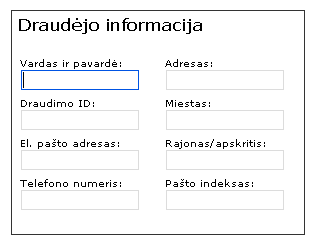
Taip pat galite naudoti sąlyginis formatavimas Norėdami Rodyti arba slėpti skilčių, atsižvelgdami į reikšmes, vartotojų įvestas bet kurioje kitoje formoje. Pavyzdžiui, išlaidų ataskaitos formoje, naudodamiesi sąlyginį formatavimą galite Rodyti Manager patvirtinimo skyriuje vartotojams, kai jų išlaidos iš viso daugiau nei 1000 lt. Jei išlaidos yra mažesnis už, sekcija liks paslėpta formoje.
Kai įterpiate sekciją į formos šabloną, iš esmės įterpiate tuščią laikmeną. Sekcijos būtų naudinga, galite įterpti kitų valdiklių viduje. Šie valdikliai gali būti teksto laukelių, sąrašo laukus arba netgi kitas sekcijas.
Patarimas: Pagal numatytuosius nustatymus skyriuje kraštai nematomi formoje. Jei norite struktūros atsiranda aplink sekcijoje, panašų į rodomi draudimo prašyti pavyzdys, galite taikyti kraštinę į sekciją dialogo lange kraštinės ir spalvinimas .
Susiję valdikliai
InfoPath yra kiti valdikliai, yra panašūs į sekcijas Tačiau, skirtingiems tikslams. Norėdami nuspręsti, kuris iš šių valdiklių geriausiai jūsų formos šabloną, vadovaukitės toliau pateiktame sąraše:
Pasikartojanti sekcija Norėdami sukurti sekcijos, kurią vartotojai gali įterpti formoje keletą kartų, naudokite pasikartojanti sekcija arba kitą pasikartojančių valdiklį.
Nebūtinas skyrius Jei norite pridėti sekciją į formos šabloną, jis bus rodomas formoje vartotojas pirmą kartą paleidus ją. Kita vertus, pasirinktines sekcijas, yra paslėpti pagal numatytuosius parametrus. Vartotojai gali pasirinkti ar įterpti pasirinktinę sekciją savo formoje.
Pasirinkimų grupė Norėdami įterpti sekcijos, kurios gali būti pakeistas į kitą sekciją, naudokite pasirinkimų grupė. Pasirinkimų grupė, kurioje yra dvi arba daugiau sekcijų. Pagal numatytuosius nustatymus vieną iš šių dalių atsiranda formoje. Vartotojai gali pasirinkti pakeisti ją į kitą skyrių.
Įterpti sekcijos
Įterpimo sekcijos procedūra gali šiek tiek skirtis, atsižvelgiant į tai, ar kuriate naują, tuščią formos šabloną ar formos šablono dizaino remiantis duomenų bazę arba kitą išorinį duomenų šaltinį.
Ši iliustracija rodo, kaip atrodo sekcijos dizaino režimas.
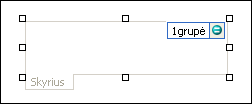
Valdiklius gali susieti arba nesusieti. Kai valdiklis yra susietas, jis yra prijungtas prie lauko arba grupės, esančios duomenų šaltinyje, todėl į valdiklį įvesti duomenys įrašomi turimame formos (.xml) faile. Kai valdiklis yra nesusietas, jis nėra prijungtas prie lauko arba grupės ir į valdiklį įvesti duomenys neįrašomi. Kai pasirenkate arba perkelkite žymeklį ties valdikliu, valdiklio viršutiniame dešiniajame kampe rodomas tekstas ir susiejimo piktograma. Tekste nurodoma grupė arba laukas, su kuriuo susietas valdiklis duomenų šaltinyje. Piktograma nurodo, ar valdiklis tinkamai susietas su grupe arba lauku. Jei susiejimas yra teisingas, rodoma žalia piktograma. Jei susiejimas netinkamas, matysite mėlyną arba raudoną piktogramą.
Formos šablono duomenų šaltinio sudaro laukus ir grupes, rodomas hierarchinis rodinyje užduočių srityje Duomenų šaltinis . Sekcijų visada privalo grupės formos šablono duomenų šaltinio. Kiekvienas valdiklis sekcijoje yra susietas su laukas , kuri yra skyriaus grupės dalis.
Šiame pavyzdyje, draudėjas informacijos skyriuje formos šablone yra susieta su addressPolicyholder grupės užduočių srityje Duomenų šaltinis .
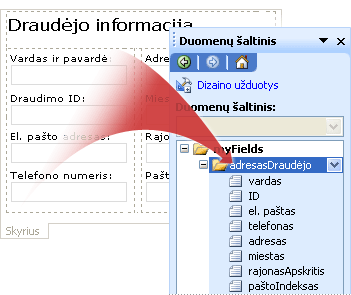
Įterpti naują, tuščią formos šablono sekcijos
Jei kuriate naują, tuščią formos šabloną, pagal numatytuosius nustatymus pažymimas žymės langelis Automatiškai kurti duomenų šaltinį, esantį užduočių srityje Valdikliai. Ši parinktis leidžia „InfoPath“ automatiškai sukurti laukus ir grupes duomenų šaltinyje, kai valdikliai įtraukiami į formos šabloną. Šie laukai ir grupės turi aplanką ir failų piktogramas duomenų šaltinio užduočių srityje.
-
Formos šablone perkelkite žymiklį ten, kur norite įterpti valdiklį.
-
Jei valdiklių užduočių sritis nėra matoma, spustelėkite Daugiau valdiklių meniu Įterpimas arba paspauskite ALT + I, C.
-
Dalyje Įterpti valdiklius, spustelėkite sekciją.
-
Įtraukti valdiklių į skyrių, vilkite valdiklius, kurie norite iš valdiklių užduočių srities į sekciją formos šablone.
Pastaba: Turėtų būti perkelti valdiklį, kuris jau yra formos šablono skyriuje, nebent valdiklio laukas jau yra skyriaus grupės duomenų šaltinio. Kitu atveju, gali būti nutraukti valdiklio susiejimą.
-
Norėdami įtraukti valdiklio etiketę, įveskite tekstą virš jo.
Įterpti formos šabloną, kuriame yra pagal esamo duomenų šaltinio skyrių
Jei jums dizaino formos šablono esamą išplėstinės dokumentų aprašų kalba (XML) failą, duomenų bazė arba žiniatinklio tarnyba, "InfoPath" sudaro laukai ir grupės, iš to esamo duomenų šaltinio užduočių srityje Duomenų šaltinis . Tokiu atveju galite pridėti sekcijos velkant pasikartojančią grupę iš Duomenų šaltinio užduočių srities į formos šabloną arba įterpiant skyrių naudojant valdiklių užduočių srities, kaip aprašyta šioje procedūroje:
-
Formos šablone perkelkite žymiklį ten, kur norite įterpti valdiklį.
-
Jei valdiklių užduočių sritis nėra matoma, spustelėkite Daugiau valdiklių meniu Įterpimas arba paspauskite ALT + I, C.
-
Dalyje Įterpti valdiklius, spustelėkite sekciją.
-
Dialogo lange Sekcijos rišimas pasirinkite grupę, kurioje norite saugoti skyrių duomenis, ir spustelėkite gerai.
-
Valdiklių įtraukimas į skyrių, ir tada susieti jas su atitinkamą duomenų šaltinio laukai.
Sekcijos pagal formą reikšmių slėpimas
Sąlyginis formatavimas yra ne tik taikymą valdiklių formatavimo keitimus. Vienas iš geriausių būdų, kaip naudoti sąlyginį formatavimą, yra Norėdami Rodyti arba slėpti valdiklį, pagal kitą valdiklį įvesta reikšmė. Įprastos būdas tai padaryti yra formos savo virš sekcijos, žymės langelį, kad pažymėjus žymės langelį rodo arba slepia sekciją. Šį metodą lengva Rodyti reikiamą informaciją reikiamu laiku.
Šią procedūrą numanoma, kad jau įtraukėte sekcijos į formos šabloną.
-
Formos šablone, spustelėkite sekciją, kurią norite slėpti.
-
Meniu Formatavimas spustelėkite Sąlyginis formatavimas.
-
Dialogo lange Sąlyginis formatavimas spustelėkite Įtraukti.
-
Dalyje Jei ši sąlyga yra teisinga, nustatyti su sąlyga, kad jūs norite. Pvz., paslėpti sekciją, kurį pasirinkote atlikdami 1 veiksmą, pažymėjus tam tikrą žymės langelį, pažymėkite lauką, į kurį pažymėkite žymės langelį susieta pirmame lauke ir nurodykite reikšmę, kuri nustatys galimybę slėpti sekciją.
Patarimas: Žymės langeliai, pagal numatytuosius nustatymus TRUE (teisinga) – tai "pasirinktas" ar "pažymėtas", kadangi FALSE reiškia to paties dalyko, kaip "išvalyta" arba "nepažymėtas".
-
Tada taikyti šį formatavimą, spustelėkite Slėpti šį valdiklį.
-
Norėdami įrašyti sąlygą ir grįžti į formos šabloną, du kartus spustelėkite gerai .
-
Norėdami patikrinti savo pakeitimus, įrankių juostoje Standartinė spustelėkite Peržiūra arba paspauskite CTRL + SHIFT + B.
Maketo patarimai
Prieš įterpdami kontrolės ant sekcijos formos šablono, pagalvokite, kaip norite tvarkyti šių valdiklių. Vilkdami juos į sekciją ten, kur norite, galite įtraukti teksto laukelius ir kitus valdiklius. Arba, jei norite labiau kontroliuoti maketą, galite įtraukti į išdėstymo lentelė viduje sekciją ir įterpkite etiketes ir valdiklius į atskirus langelius, kad jie Lygiuoti suformatuota. Šiame pavyzdyje, formų dizainerio naudojamas dviejų eilučių, trijų stulpelių maketo lentelę išdėstyti valdiklius sekciją.
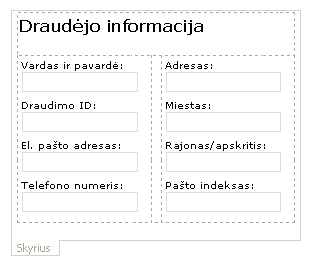
Be to, naudodami maketo lentelių, galite atlikti vieną arba kelis iš šių veiksmų:
-
Vienu metu pakeisti kelių sekcijų dydį, pažymėkite sekcijas, kurio dydį norite keisti, paspauskite ALT + ENTER, spustelėkite skirtuką dydis ir atlikite reikiamus pakeitimus.
-
Norėdami pakeisti sekcijos spalvą arba kraštinę, pasirinkite jį formos šablone, meniu Formatavimas spustelėkite kraštinės ir spalvinimas, spustelėkite skirtuką kraštinės ir atlikite reikiamus pakeitimus.
-
Norėdami pamatyti, kaip atrodys valdikliai sekcijoje juose teksto, meniu rodymas spustelėkite Duomenų pavyzdžiai . Tai padės jums jausmą formą, pagrįstą formos šablone atrodys, kai vartotojas jį užpildys.
-
Kartais teksto valdikliuose sekciją ir etiketės, į kairę nuo tų valdiklių gali gali būti šiek tiek iš lygiuotė. Greitai juos koreguoti, dukart spustelėkite valdiklį, spustelėkite Lygiuoti skirtuke dydis ir tada spustelėkite taikyti. Jei etiketes ir valdiklius maketo lentelės langeliuose, dešiniuoju pelės mygtuku spustelėkite langelį, kuriame yra etiketė, laikinajame meniu spustelėkite Lentelės ypatybės ir spustelėkite centro dalyje Vertikalioji lygiuotėskirtuke .










